Javaはオブジェクト指向プログラミング言語です。 Javaは、今日世界中で使用されている最も人気のあるプログラミング言語です。また、Oracleによると、人気の点で最も急速に成長しているプログラミング言語の1つでもあります。大小の企業は、銀行ソフトウェア、デバイスドライバー、組み込みシステム、ヘルスケアソフトウェア、産業用自動化制御システム、気象観測所、eコマースサーバーなど、さまざまなアプリケーションにJavaを使用しています。
Javaはオブジェクト指向のアプローチを使用します。つまり、すべてがオブジェクトとして扱われます。対照的に、C ++などの他の言語は構造化されています。つまり、オブジェクトに特定の事前定義された機能を組み込む代わりに、コードを記述するときにプログラムに処理方法を指示する必要があります。これは、プログラマーが同じプログラムでオブジェクト指向コードと手続き型コードの両方を記述できるようにする、シンプルで強力なオブジェクト指向プログラミング言語です。
Java Development Kit(JDK)は、Javaプログラミング言語用のソフトウェア開発キット(SDK)の名前であり、多くのオペレーティングシステムで実行するためのJavaアプリケーションとアプレットの両方を誰でも作成できます。
これは、Javaアプリケーションの開発に不可欠であり、Javaコードをコンパイルして実行するために必要な3つのコアソフトウェアプログラムの1つです。つまり、目的のアプリを開発するのに役立ちます。さまざまなタイプのプロジェクトを作成し、デバッグし、コンパイルして実行するのに役立ちます。
LinuxにJavaを最初にインストールし始めたとき、それはイライラする可能性があり、それは機能しません。この記事では、Debian11にJava17をインストールするための明確な手順を説明します。すぐにシステムを実行できるようになります。
LinuxにJavaプログラムをインストールして実行するには、次のものが必要です。
- インターネット接続が機能しているDebian11を実行しているサーバー。
- システムをスムーズに実行するのに十分なRAM(メモリ)。少なくとも3.5GBが利用可能である必要があります。
- sudo権限を持つroot以外のユーザー。
何かをインストールする前に、システムが最新であることを確認する必要があります。これを行うには、ターミナルで次のコマンドを実行します。
sudo apt update && sudo apt upgrade -y
上記のコマンドは、インターネット接続の速度によっては、数分かかる場合があります。
Javaがシステムにすでにインストールされているかどうかを確認することをお勧めします。これを行うには、ターミナルで次のコマンドを実行します。
java -version
Javaがまだインストールされていない場合は、これと同様の出力が得られます。出力は、システムにJavaインストールが見つからなかったことを示しています。それ以外の場合は、インストールされている場合は、バージョン番号を取得する必要があります。

JDKをインストールする最も簡単な方法は、aptパッケージマネージャーを使用することです。以下のスクリーンショットに示すように、Debian11のデフォルトリポジトリにはJava17が含まれていました。
sudo apt-cache search openjdk | grep 17
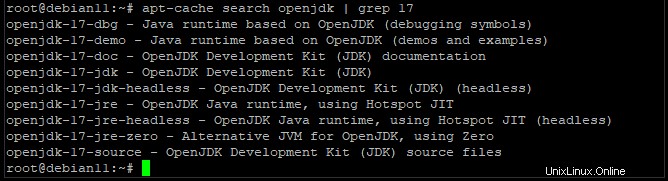
次のコマンドを実行して、Debian11にJava17をインストールします。Javaアプリケーションとアプレットを実行するために、JDKとJREの両方をインストールします。
sudo apt install openjdk-17-jdk
sudo apt install openjdk-17-jre
インストールが完了したら、次のコマンドを実行して、正しく機能するかどうかを確認します。すべてが正常に機能する場合は、以下に示すような出力が得られるはずです。
java -version

JDKが正しくインストールされているかどうかを確認するために、Javaコンパイラであるjavacのバージョンを確認します。
javac -version

一部のJavaアプリケーションは、正しく実行するためにJAVA_HOME環境変数を必要とします。一部のプログラムは、実行方法が非常に特殊です。 JAVA_HOMEが設定されていない場合、エラーが発生します。 JAVA_HOMEを設定すると、この問題の発生を防ぐことができます。
まず、update-alternativesコマンドを使用してJavaがインストールされているJavaのパスを決定しましょう。
sudo update-alternatives --config java
このコマンドは、下のスクリーンショットに示されているように、Javaのインストールパスを出力します。
- / usr / lib / jvm / java-11-openjdk-amd64 / bin / java OpenJDK11のパスのインストールパスです
- usr / lib / jvm / java-17-openjdk-amd64 / bin / java OpenJDK17のパスのインストールパスです

使用するパスをコピーします。次に、お気に入りのテキストエディタで新しい環境ファイルを開きます。この例では、nanoエディターを使用します。
sudo nano /etc/environment
次のように、export JAVA_HOME=...の行末にコピーしたパスをファイルに貼り付ける必要があります。

このファイルは、OpenJDK 17のJAVA_HOMEパスを、システム内のすべてのユーザーの環境変数として設定します。 CTRL + X を押して、ファイルを保存して終了します 、 Y 、および入力 。
変更を適用するには、次のコマンドを実行します。
sudo source /etc/environment
パス変数が適用されていることを確認するには、次のコマンドを実行します。
echo $JAVA_HOME
パスは、上記でコピーしたOpenJDK17のパスに設定する必要があります。

これ以降、Javaプログラムを使用するときに毎回JAVA_HOMEパスを設定する必要はありません。また、17ではなく他のOpenJDKバージョンを使用する場合は、それに応じてパスを調整してください。
このステップでは、単純なhelloworld Javaアプリケーションを作成し、JREを使用してコンパイルして実行することにより、Javaがシステムに正しくインストールされているかどうかをテストします。
まず、次のコマンドを実行してhelloworldという新しいディレクトリを作成し、そこに移動します。ここでは、最初のJavaアプリケーションに関連するすべてのファイルを保存します。
mkdir helloworld && cd helloworld
次に、お気に入りのテキストエディタを使用してhelloworld.javaという名前の新しいファイルを作成します。
sudo nano helloworld.java
次に、ファイルに次のコンテンツを入力します。
public class helloworld{
public static void main(String[] args) {
System.out.println("Howtoforge-Hello World");
}
}
CTRL + X を押して、ファイルを保存して終了します 、 Y 、および入力 。
プログラムを作成したので、javacコンパイラを使用してJavaソースコードをバイトコード(クラスファイル)にコンパイルする必要があります。
javac helloworld.java
コンパイルされたJavaクラスファイルであるhelloworld.classという新しいファイルを取得します。

上記のコマンドは、Javaソースコードをバイトコードにコンパイルするだけです。プログラムを実行するには、クラスファイルの名前を引数としてjavaコマンドを実行します。
java helloworld
すべてが正常に機能する場合は、画面に「Howtoforge-HelloWorld」というメッセージが表示されます。

これで、Javaが正常にインストールされました。 Java言語の詳細については、公式ドキュメントを参照してください。
このチュートリアルでは、Debian11システムにJava17をインストールする方法を学びました。ご質問やご意見がございましたら、下にコメントを残してください。このチュートリアルが友達や同僚に役立つと思う場合は、ソーシャルメディアで共有することを躊躇しないでください!